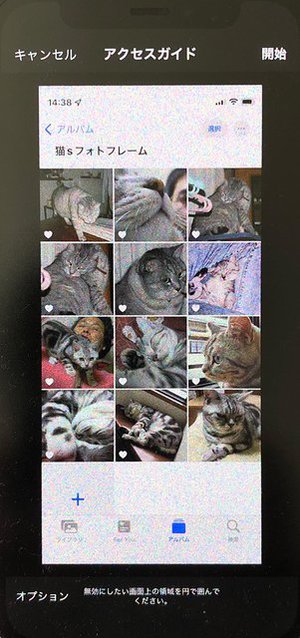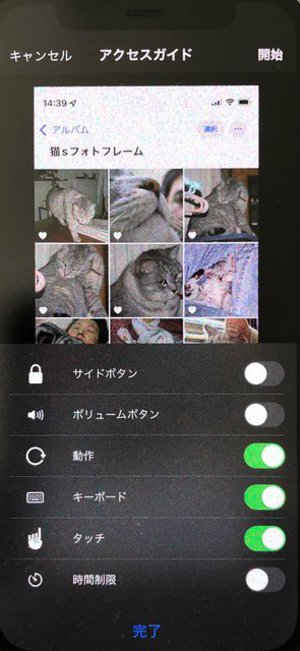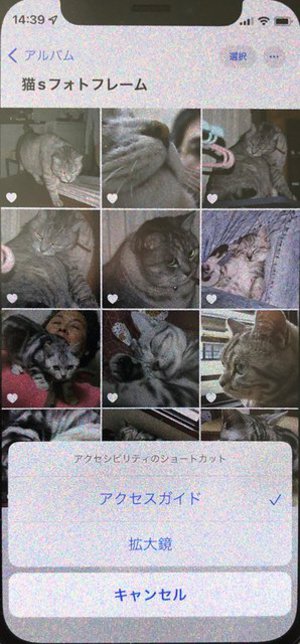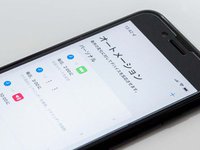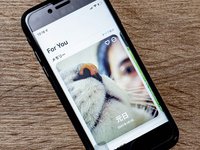iPhone TIPS
iPhoneを人に貸す時は「アクセスガイド」機能で操作を制限!
お子さんがゲームをしたがったときやおすすめのアプリを友人に試してもらうときなど、自分のiPhoneを人に渡して使ってもらう場面もありますよね。でもそういうときって誤操作やプライバシーが心配……。
そこで便利なのが「アクセスガイド」機能。スマホの店頭デモ機って特定のアプリの画面から移動できないようになっていたり、一部の操作ができなくなっていたりしますよね。ああいう機能があなたのiPhoneにも用意されているのです。
大まかな使い方としては、
1)あらかじめ[設定アプリ]で[アクセスガイド]の設定を済ませておく
2)固定したいアプリを開き、サイドボタンまたはホームボタン3回押しのメニューからアクセスガイドを使用開始
3)アクセスガイドを終了するときは同じくボタン3回押しメニューからパスワード入力
となります。
最初の設定時や使用開始時に、「使用時間を制限する」「キーボードを使用不能にする」などの設定も可能です。「ゲームアプリは30分まで!」「うっかり余計な編集をしてしまわないように文字入力はなしで!」といった使い方もできます。
ですがまずはアクセスガイドのオンオフのやり方だけ覚えておけば十分に役立ちます。そこだけでも頭に入れておくと便利ですよ。
そこで便利なのが「アクセスガイド」機能。スマホの店頭デモ機って特定のアプリの画面から移動できないようになっていたり、一部の操作ができなくなっていたりしますよね。ああいう機能があなたのiPhoneにも用意されているのです。
大まかな使い方としては、
1)あらかじめ[設定アプリ]で[アクセスガイド]の設定を済ませておく
2)固定したいアプリを開き、サイドボタンまたはホームボタン3回押しのメニューからアクセスガイドを使用開始
3)アクセスガイドを終了するときは同じくボタン3回押しメニューからパスワード入力
となります。
最初の設定時や使用開始時に、「使用時間を制限する」「キーボードを使用不能にする」などの設定も可能です。「ゲームアプリは30分まで!」「うっかり余計な編集をしてしまわないように文字入力はなしで!」といった使い方もできます。
ですがまずはアクセスガイドのオンオフのやり方だけ覚えておけば十分に役立ちます。そこだけでも頭に入れておくと便利ですよ。